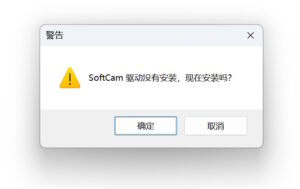SoftCam 常 见 问 题 解 答
支持什么程序和模拟器?
对 SoftCam 来说,这是一个错误的问题。
与市面上其它的简单实现方式不同,SoftCam 采用内核驱动模式,兼容性最好。对所有其它程序包括安卓模拟器来说,SoftCam 就是一个标准的电脑摄像头。不存在 SoftCam 支持什么程序的问题,只有其它程序是否支持摄像头的问题。换句话说,只要其它程序支持摄像头,就可以使用 SoftCam ,除非它们故意不支持。
当然,如果你修改了 SoftCam 的默认分辨率与输出格式,就需要考虑修改后的设置是否能被其它程序支持了,具体可以查看相关程序对摄像头的格式要求。
能在手机中使用吗?有手机版吗?
首先,我们是电脑软件,不是手机 APP。 但是,SoftCam 可以在安卓模拟器中用作系统相机,从而可以在各种安卓 APP 中使用,具体请看这里。
模拟器或其中的 APP 使用 SoftCam 有问题?
关于在模拟器中使用 SoftCam 请看这里。
为什么输出视频很模糊?
如果是网络传输出去的视频模糊有可能是网速过低视频压缩过度导致的,这个要看具体使用 SoftCam 的程序,我们没法控制。
如果在本地看 SoftCam 视频很模糊有可能是默认分辨率过低导致的。你可以在 选项设置 > 摄像头设置 中设置一个稍高一些的分辨率。
如果 SoftCam 里面很清晰,但是在模拟器或其它程序中显示的不够清晰,甚至有些模糊。
首先,只要视频在我们程序中显示是清晰的,那么它的输出就一定是清晰的,因为我们程序是所见即所得的。
如果在其它程序中显示不清晰,一般情况是该程序使用了较低的摄像头分辨率(比如可能是 320 x 240 ),或者自己对虚拟摄像头的视频进行了缩放裁剪等处理。比如电脑版 QQ 会使用 320 x 240 分辨率,而微信会使用 640 x 480 并做一些裁剪,这就导致在我们程序中显示清晰的视频在这些程序中显示不够清晰,这不是我们程序可以控制的,因为这些程序根本就不支持高清视频。
还有的情况就是虚拟摄像头的默认分辨率和对方程序所需要的分辨率不匹配导致对方只能选择低一些的分辨率,这个就要先了解对方程序需要什么的分辨率然后再进行相应的设定了。
视频显示不全怎么办?
如果是在 SoftCam 里面显示不全,你可以在 选项设置 > 输出设置 > 视频缩放方法 中选择不同方法查看效果。
如果 SoftCam 里面显示没问题,但是在别的程序中显示不全,那是该程序自己对 SoftCam 的视频进行了缩放或者裁剪,并不是 SoftCam 的问题。你可以把 SoftCam 的默认分辨率改为不同的尺寸看看情况能不能改善:选项设置 > 摄像头设置 > 默认视频大小。
你还可以在 SoftCam 中调整图片、视频的显示位置和大小以主动适配第三方程序。
为什么播放图片、视频有黑边?
这是因为图片、视频的长宽比和 SoftCam 的分辨率不一致导致的。
请在 选项设置 > 输出设置 > 视频缩放方法 中不要选择“Keep aspect”。
如何在播放图片时不要以幻灯片方式播放?
1、把 选项设置 > 输出设置 > 图像 > 显示时间 设为一个很大的值;
2、播放列表里面不要全是图片,加个视频进去就不会以幻灯片方式播放了。
为什么设置了自定义分辨率不起作用?
首先必须确保长和宽的值是 4 的倍数。
如果摄像头正在被使用也会导致设置不成功,这时需要重启系统再试试看。
在模拟器或其它程序里面 SoftCam 视频是转过来的?
这是因为电脑摄像头基本都是横着的视频,而手机视频竖拍的比较多。
SoftCam 里面可以直接旋转输出视频,具体请看这里。
你也可以选择“视频特效 – 旋转”,然后调整旋转角度到需要位置即可。
如何把声音也播出去?
如何在播出视频的时候也把声音播给对方?请看这里。
怎么把视频的声音去掉?
播放音量控制旁边有个小喇叭,点它试试。
播放视频很卡,CPU 占用很高?
新版本默认安装并使用 LAVFilters 解码器,如果觉得卡可以把 SoftCam 安装目录下面的 codec 目录改个名字试试看,这样就会使用你机器上安装的解码器而不是 LAVFilters 播放视频了。有可能就不卡了,如果还是卡请安装别的解码器试试看。
摄像头视频显示在屏幕右下角无法去除?
这不是我们造成的,它可能是由 NVIDIA GeForce Experience 显示的,按 ATL+Z 键可以禁用它。
摄像头画面混乱闪烁?显示绿屏?有360摄像头防护字样?
有时候我们的摄像头视频会被如下图片覆盖:

有的情况下是类似上图的图片错乱的显示在我们的摄像头中并导致视频闪烁。这是 360 摄像头保护程序有 BUG 导致的问题,把它关闭就好。
现在的硬件摄像头在使用的时候一般都会亮灯,根本不需要这个东西来保护你,白白占用系统资源。
如何让程序使用我们的摄像头?
如果我们的摄像头是你电脑上的唯一摄像头,其它程序如果支持摄像头的话便可以直接使用它。
如果你电脑上已经有其它摄像头了,再安装我们程序后就会有多个摄像头。
大部分程序可以选择摄像头,这种情况下直接在其中选择我们的摄像头使用即可。但有的程序无此功能,它们在使用摄像头时可能会选择系统中的第一个摄像头,但哪个摄像头是第一个没法控制,从而导致无法使用指定的摄像头。
最简单的解决方案是在设备管理器中把其它摄像头暂时先禁用掉(找到设备后右键菜单选择“禁用设备”),只保留我们的摄像头。然后再打开使用摄像头的程序,它自然只能使用我们这个“唯一”的摄像头了。使用完毕需要的话再把禁用的摄像头重新启用即可。
一种特殊情况就是在安装了其它虚拟视频软件后它们的摄像头并不会出现在设备管理器里面,此时你可以尝试修改我们的摄像头名称:
- SoftCam:选项设置 > 摄像头设置 > 设备名称
比如改成“1st Cam”之类的试试看会不会成为程序的默认摄像头,如果还是不行的话就把这些虚拟视频软件卸载掉后再试试看。
如何让程序使用硬件摄像头而不是我们的摄像头?
和上面一个问题类似,如果该程序可以选择摄像头,则让它选择我们摄像头使用即可。
如果不能选择摄像头,则可以暂时先禁用我们的摄像头以使用其它摄像头:
在系统的设备管理器中的“图像设备”中找到我们的摄像头,右键选择禁用设备即可禁用它。需要的时候再在其上右键选择启用设备即可。
WhatsApp / Line 等程序没法使用我们摄像头?
默认分辨率设为 1280 x 720 试试看,或者改为 640 x 480。
创建源失败?提示摄像头被占用?不能在其它程序中使用我们摄像头?
如果是在 Windows 10 中不能用:
可能是隐私设置导致的,你可以打开 开始 > 设置 > 隐私 > 相机 并把“允许应用访问你的相机”开关开启。
注意在下方的“选择可访问你相机的应用”中,如果你要使用的应用在列表中的话把后面的开关打开。
也有可能是我们摄像头的默认 分辨率、视频格式或帧率 该程序不支持,在我们程序中修改摄像头的默认分辨率、输出格式和帧率后重新再试。
我们的摄像头是一个标准的电脑摄像头,可以在所有的软件或网站中使用。
如果某程序不能使用我们摄像头但可以使用硬件摄像头,则很可能它有意屏蔽了我们摄像头,您可以:
- SoftCam:点此查看更多…